Zoom là ứng dụng hội họp trực tiếp cho phép nhiều người dùng cùng lúc chỉ cần kết nối Internet. Phần mềm này hiện nay có đa dạng phiên bản khác nhau để khách hàng lựa chọn sử dụng. Vì thế rất nhiều người quan tâm đến cách tải zoom về điện thoại. Để có thông tin cụ thể cho mình các bạn hãy cùng chúng tôi tìm hiểu nội dung sau đây.
Cách tải zoom trên điện thoại IOS bằng app store
Zoom là ứng dụng trực tuyến cho phép 100 người dùng cùng lúc hỗ trợ quá trình học tập và hội họp từ xa. Vì thế hiện nay phần mềm này đã và đang được sử dụng nhiều nhằm mục đích nâng cao hiệu quả công việc. Nội dung sau chúng tôi sẽ hướng dẫn các bạn cách tải zoom về điện thoại IOS bằng app store chi tiết nhất.
- Bước 1: Để tải ứng dụng Zoom về thiết bị IOS trước tiên các bạn hãy vào phần app store ngay trên màn hình.
- Bước 2: Lúc này chúng ta sẽ điền tiên phần mềm vào phần tìm kiếm trên cùng và nhấn OK để lựa chọn chính xác ứng dụng.
- Bước 3: Sau khi đã tìm thấy Zoom chính thức mọi người hãy click vào phần tải về ngay bên góc phải màn hình phí dưới biểu tượng.
- Bước 4: Sau khi nhấn vào mục “ Tải về” chúng ta chỉ cần chờ đợi một khoảng thời gian tầm 1 -2 phút để điện thoại IOS bắt đầu tiến trình cài đặt Zoom.
- Bước 5: Trong quá trình tải zoom về điện thoại nếu mọi người thấy điện thoại hiện lên câu hỏi có cho phép hay không thì hãy chọn đồng ý nhé!
- Bước 6: Sau một khoảng thời gian, khi nào các bạn thấy thông báo thành công thì có thể bắt đầu tạo tài khoản Zoom cho mình để sử dụng.
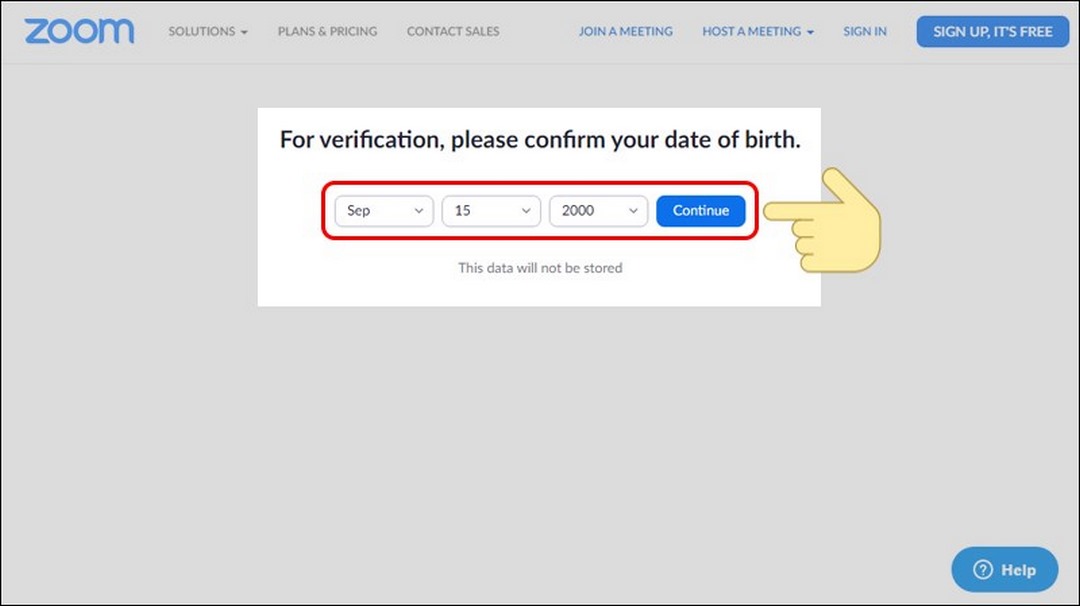
Cách tải zoom trên điện thoại Android bằng gg play
Hiện tại có rất nhiều phương pháp tải zoom về điện thoại hệ điều hành Android để mọi người lựa chọn như: CH PLAY, Google Play. Mỗi hình thức lại sở hữu một ưu điểm riêng biệt phục vụ quá trình Download của khách hàng. Nội dung bên dưới chính là những thông tin mà chúng tôi đưa ra để các bạn tìm hiểu về cách tải zoom về thiết bị Android bằng Google Play.
Tìm hiểu CH Play là gì?
Google Play là kho ứng dụng dành cho những ai sử dụng thiết bị chạy hệ điều hành Android. Ở đây mọi người sẽ có thể tìm kiếm và lựa chọn bất kỳ phần mềm miễn phí nèo cho chiếc điện thoại thân thương của mình. Google Play có rất nhiều nguồn để các bạn tải zoom về thiết bị. Tuy nhiên để đảm bảo nhất chúng ta nên chọn kỹ lưỡng để tìm ra ứng dụng chuẩn nhất.
Lý do nên tải zoom về điện thoại bằng Google PLAY
Tuy đã biết Google Play mang lại rất nhiều lợi ích nhưng vẫn có một số người trước khi tải Zoom về thường đặt ra câu hỏi lý do vì sao nên tải ứng dụng này tại đây. Để có thông tin giải đáp cho nghi vấn này mọi người hãy cùng chúng tôi xem hết nội dung sau nhé!
- Trải nghiệm ứng dụng Zoom mượt mà hơn nhiều so với những hình thức khác.
- Google Play có thể cho phép bạn dùng zoom cùng lúc tài khoản khác nhau.
- Tải zoom về điện thoại nhanh hơn chỉ với 1 vài bước đơn giản.
- Không yêu cầu cao về mặt kỹ thuật và xác nhận thông tin, mật khẩu nhiều lần khi tải về.
- Có nhiều nguồn khác nhau để chúng ta lựa chọn phiên bản Zoom như mong muốn.
- Google Play cho phép tải các phiên bản Zoom dung lượng lớn cả GB nếu có.
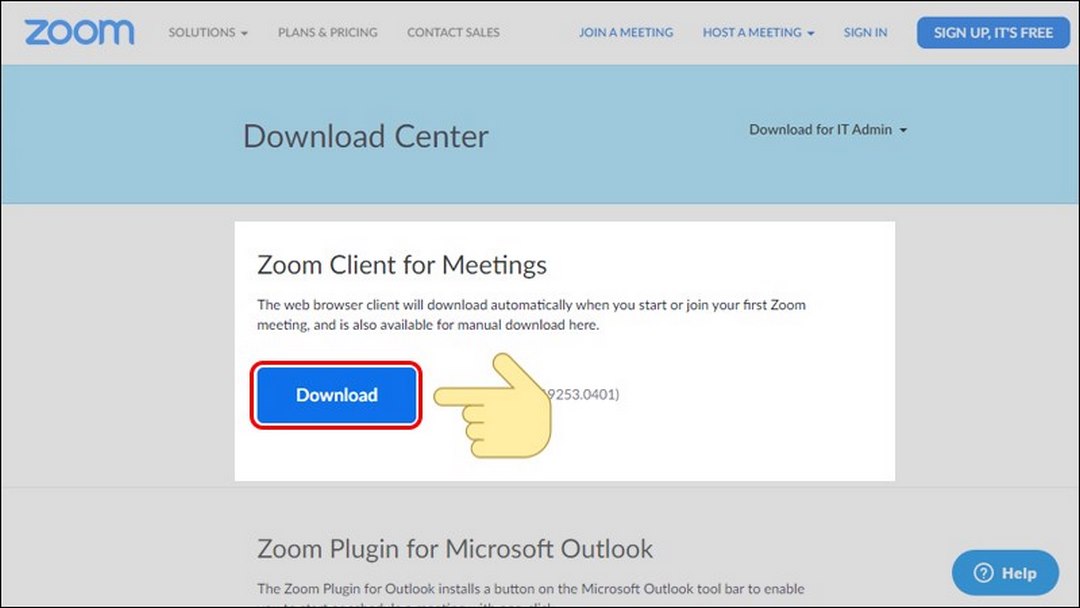
Hướng dẫn tải tải zoom về điện thoại chi tiết bằng Google Play
Google Play là ứng dụng đang được nhiều người dùng lựa chọn để tải zoom về điện điện thoại Android. Vậy để biết các thông tin cụ thể các bạn hãy xem nội dung thông tin cụ thể bên dưới đây của chúng tôi.
- Bước 1: Đầu tiên mọi người cần giữ điện thoại của mình kết nối mạng Internet ổn định trước khi tải zoom.
- Bước 2: Công việc tiếp theo chúng ta sẽ vào phần cài tài đặt trên điện thoại Android → tiếp đó chọn tiếp vào mục “Kết nối”.
- Bước 3: Tiếp theo chúng ta hãy click vào ô “Cài đặt kết nối khác”.
- Bước 4: Để tiếp tục lúc này các bạn có thể kích hoạt tính năng “Tăng tốc tải zoom về điện thoại” nhằm mục đích thúc đẩy quá trình Download Zoom về điện thoại Android.
- Bước 5: Lúc này chúng ta chỉ cần vào Google Play và tìm kiếm phiên bản chuẩn nhất của ứng dụng để tải về.
- Bước 6: Tiếp theo mọi người chỉ cần nhấn vào phần cài đặt để tiến hành Download về thiết bị Android.
Cách tải zoom qua trình duyệt trên IOS
Ngoài những phương pháp tải zoom về điện thoại bằng App store thì vân vẫn còn một phương pháp khác là Download qua trình duyệt. Mỗi hình thức lại có những ưu nhược điểm riêng để người dùng sử dụng. Nếu các bạn muốn có thêm thông tin hãy xem hết nội dung sau đây.
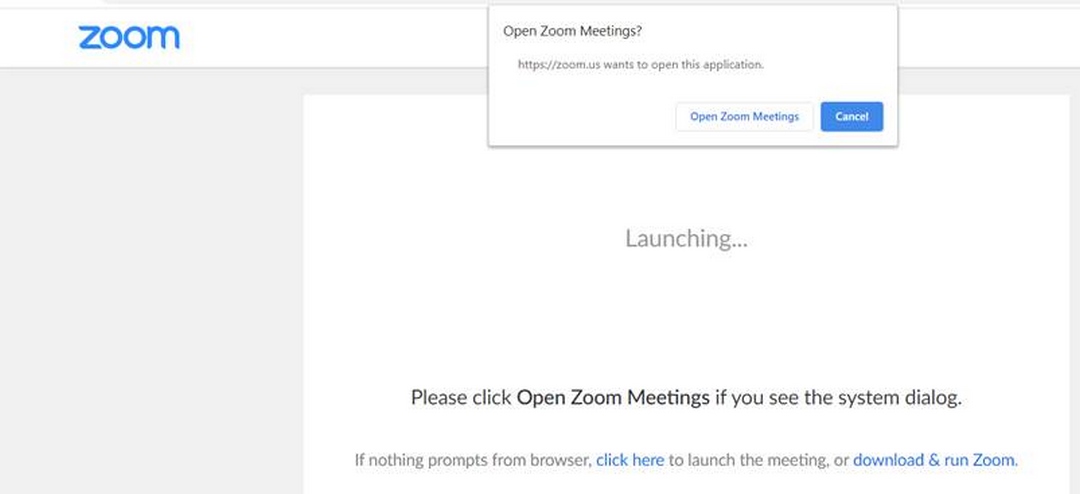
Download zoom về thiết bị qua trình duyệt của IOS
Safari là một trình duyệt web do Apple sản xuất và phát triển, được phát hành và đưa vào thiết bị iOS năm 2007. Hiểu một cách đơn giản Safari được cài đặt mặc định hầu hết trên tất cả các thiết bị như điện thoại iPhone, iPod Touch và iPad. Tuy vậy nhưng khi tải zoom trên trình duyệt thì đường link vẫn sẽ về App Store. Vậy để biết cách Download ứng dụng về thiết bị các bạn có thể xem nội dung sau:
- Bước 1: Đầu tiên mọi người chỉ cần vào trình duyệt Safari sau để tìm kiếm phiên bản zoom mà mình cần.
- Bước 2: Lúc này các bạn hãy click ngay vào phần mềm đó để dẫn đường link đó về App store sau.
- Bước 4: Tiếp theo để tải zoom về điện thoại chúng ta chỉ cần nhấn vào phần tải về để điện thoại tự động cài đặt zoom về thiết bị IOS.
- Bước 5: Lúc này bạn hãy nhấn vào phần cho phép để điện thoại hoàn tất quá trình cài đặt.
- Bước 6: Sau khi cho phép ứng dụng cài đặt mọi người hãy chờ trong giây lát đến khi thiết bị báo thành công là hoàn thành.
Tải Zoom và đăng nhập trực tiếp qua trình duyệt Safari
Như đã nói ở trên chúng ta không thể tải trực tiếp ứng dụng zoom về điện thoại qua trình duyệt mà chỉ có thể đăng nhập. Vậy để biết quy trình thực hiện như thế nào các bạn hãy xem nội dung sau nhé!
- Bước 1: Công việc đầu tiên mà mọi người cần làm là vào trình duyệt Safari sau đó gõ tên phần mềm zoom để tìm kiếm phiên bản chính thức mình cần.
- Bước 2: Lúc này chúng ta sẽ mở ứng dụng để bắt đầu quá trình đăng nhập.
- Bước 3: Sau khi vào trang chỉ của phần mềm các bạn hãy chọn mục đăng nhập tài khoản.
- Bước 4: Khi này mọi người hãy tiến thành đăng nhập các thông tin tài khoản cá nhân của mình và nhấn OK là hoàn thành. Lưu ý nếu chưa có bạn cũng hãy tạo ngay cho mình một tài khoản.
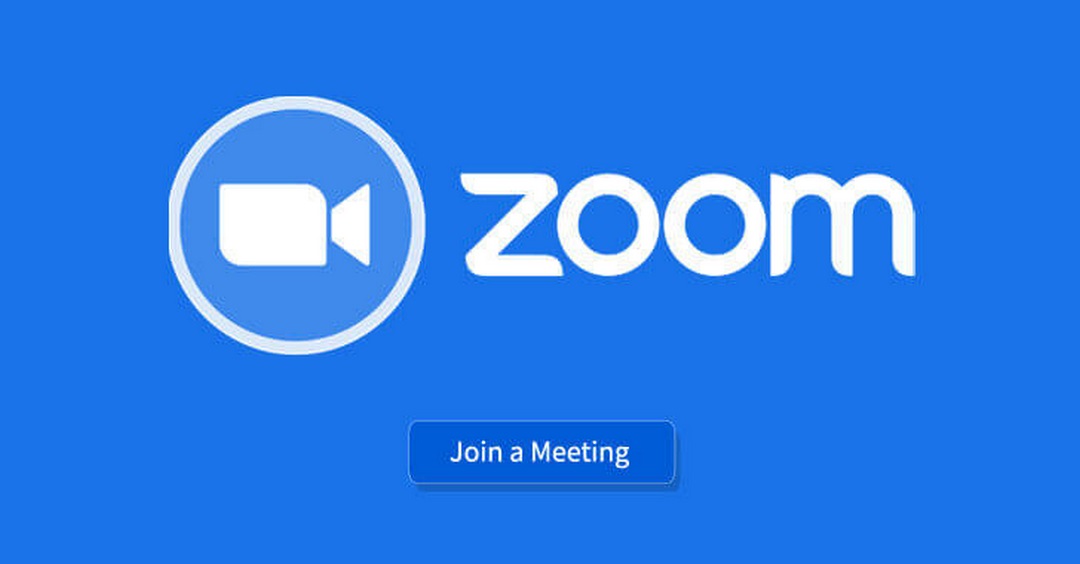
Cách tải zoom qua trình duyệt trên Android
Ngoài cách tải zoom về điện thoại Android bằng google Play chúng ta cùng còn một số phương pháp khác như Download qua trình duyệt. Đây là cách được khá nhiều người sử dụng hiện nay vì mang lại rất nhiều ưu điểm tốt. Để có thông tin cụ thể hơn mọi người có thể xem hết nội dung thông tin cụ thể sau đây.
Tìm hiểu trình duyệt Android
Điện thoại Android luôn có thể chạy được rất nhiều trình duyệt khác nhau như: Flynx, Opera, Firefox, Chrome,…. Vì hệ điều này này có khả năng tương thích rất cao với các dạng ứng dụng. Cũng bởi vậy mọi người khi muốn tải Zoom về thiết bị của mình có thể lựa chọn một trong các trình duyệt trên. Mỗi ứng dụng lại mang đến cho chúng ta những ưu điểm đặc biệt khác nhau.
Vì thế các bạn có thể dựa vào nhu cầu của mình để chọn ra trình duyệt phù hợp để thực hiện công tác tải zoom về điện thoại Android.
Hướng dẫn cách tải tải zoom qua trình duyệt của Android
Bên cạnh phương pháp tải zoom bằng Google Play chúng ta cũng có thể sử dụng các trình duyệt cụ thể với quá trình như sau.
- Bước 1: Để Download thành công các bạn hãy giữ cho chiếc điện thoại của mình kết nối mạng ổn định.
- Bước 2: Lúc này chúng ta chỉ cần mở trình duyệt mà bản thân muốn dùng sau đó vào mục tìm kiếm, nhập tên để tìm phiên bản Zoom như ý.
- Bước 3: Khi có phiên bản ứng dụng phù hợp các bạn hãy nhấn vào Link chính thức của nó.
- Bước 4: Nếu vào thành công chúng ta chỉ cần nhấn vào phần tải về ngay bên cạnh biểu tượng.
- Bước 5: Nếu không thể tải trực tiếp về các bạn cũng có thể đưa về CH PLAY để Download và thực hiện như thông thường.
Cách đăng ký tài khoản trên Zoom cụ thể nhất
Để sử dụng được ứng dụng sau khi cài đặt thành công cài đặt zoom mọi người cần tiến hành tạo tài khoản cho riêng mình. Vậy để đăng ký Nick thành công các bạn chỉ cần xem nội dung thông tin cụ thể sau đây.
Bước 1: Vào trang chủ Zoom và điền thông tin cá nhân
Để bắt đầu quá trình đăng ký tài khoản trước hết các bạn nhảy vào giao diện chính của ứng dụng. Tiếp đó chúng ta tìm tìm và chọn vào mục Sign Up để tiến hành các yêu cụ thể theo hướng dẫn bao gồm việc điền thông tin cá nhân như: Địa chỉ Email, họ tên, ngày tháng năm sinh,… Sau đó bạn cần tích và chọn ô I agree → và nhấn next để sang cửa sổ tiếp theo.
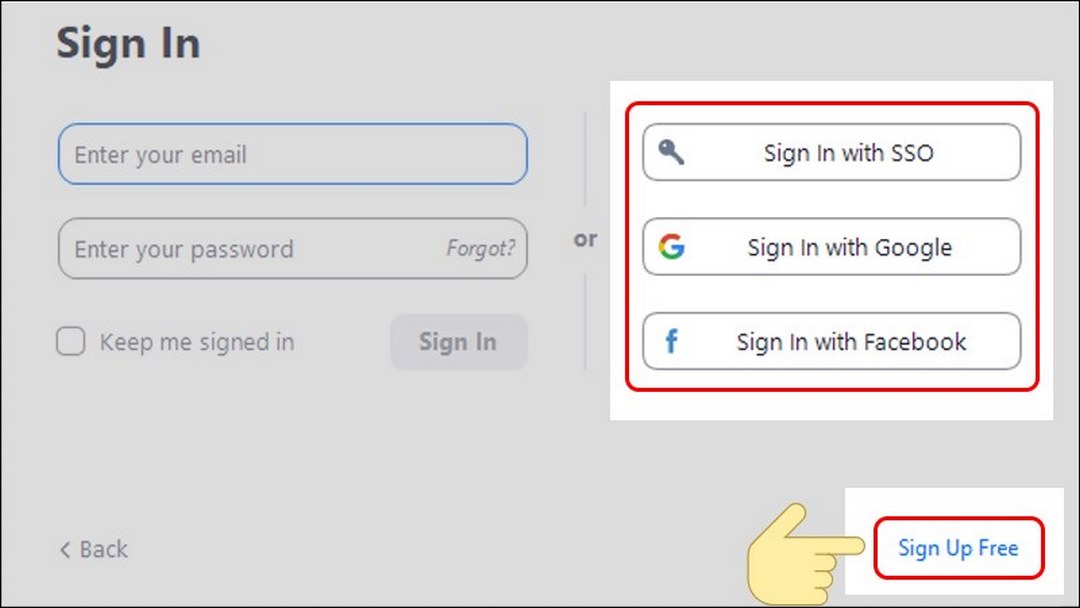
Bước 2: Kích hoạt tài khoản Zoom mới được tạo
Sau khi hoàn thành quá trình điền đầy đủ thông tin mọi người cần kích hoạt tài khoản vừa tạo bằng cách vào địa chỉ email vừa đăng ký. Tiếp theo chúng ta sẽ mở tin nhắn mà Zoom gửi đến sau đó nhấn vào phần → Active Account. Nếu mọi người thấy điện thoại thông báo thành công là được.
Bước 3: Cài đặt mật khẩu cho tài khoản zoom
Công việc tiếp theo mà chúng cần làm để dùng ứng dụng là vào mail sau đó sẽ chuyển hướng đến trang web của Zoom. Tiếp đó bạn hãy nhấn vào mục đặt mật khẩu cho tài khoản cần tạo –> rồi tiến hành Xác nhận mật khẩu → Lúc này chúng ta chỉ cần nhấn Continue để điền mật khẩu. Công việc thứ 2 mọi người sau khi nhập đầy đủ Password thì chọn ô I’m not a robot → rồi click vào Invite → cuối cùng chọn Skip this step là hoàn thành.
Kết luận
Như vậy chúng tôi đã hoàn thành quá trình đưa các bạn đi tìm hiểu thông tin về những phương pháp tải zoom về điện thoại đang được sử dụng phổ biến hiện nay. Mỗi cách Download đều mang đến cho người dùng những ưu điểm khác nhau trong quá trình thực hiện. Hy vọng những dữ liệu trên sẽ giúp các bạn có thêm kiến thức để tải ứng dụng zoom về điện thoại thành công.


